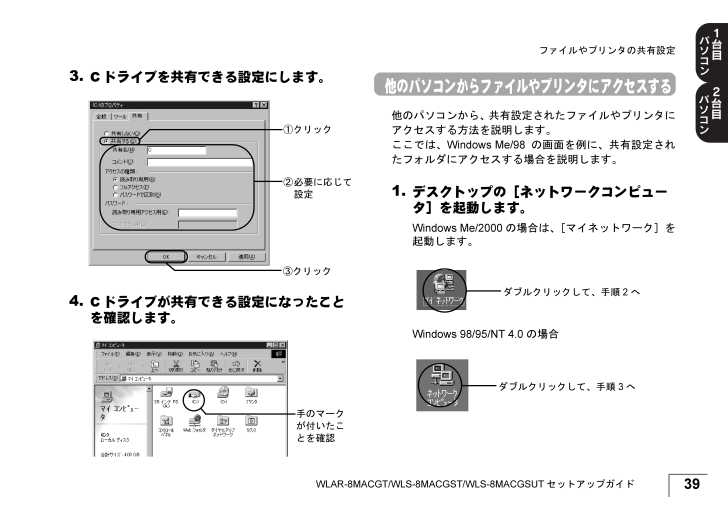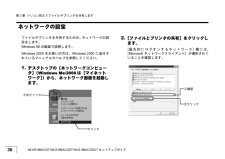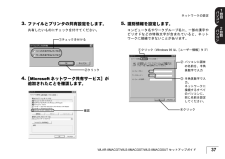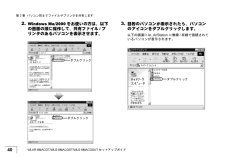393 3 3 3ファイルやプリンタの共有設定3 3 3 3WLAR-8MACGT/WLS-8MACGST/WLS-8MACGSUT セットアップガイド3.C ドライブを共有できる設定にします。4.C ドライブが共有できる設定になったことを確認します。他のパソコンからファイルやプリンタにアクセスする他のパソコンから、共有設定されたファイルやプリンタにアクセスする方法を説明します。ここでは、 Windows Me/98 の画面を例に、共有設定されたフォルダにアクセスする場合を説明します。1.デスクトップの[ネットワークコンピュータ]を起動します。Windows Me/2000 の場合は、 [マイネットワーク]を起動します。Windows 98/95/NT 4.0 の場合①クリック ②必要に応じて設定③クリック手のマークが付いたことを確認ダブルクリックして、手順 2 へダブルクリックして、手順 3 へ









![前ページ カーソルキー[←]でも移動](http://gizport.jp/static/images/arrow_left2.png)